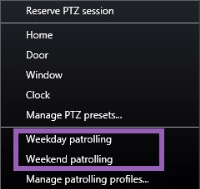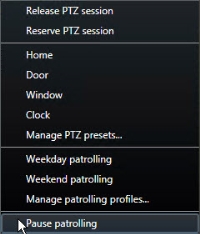PTZ 및 어안 렌즈(사용량)
PTZ![]() Pan/Tilt/Zoom(이동/기울기/줌)의 약어로서, 이동성이 뛰어나고 유연한 유형의 카메라입니다.와 어안
Pan/Tilt/Zoom(이동/기울기/줌)의 약어로서, 이동성이 뛰어나고 유연한 유형의 카메라입니다.와 어안![]() 360º 파노라마 이미지를 만들고 볼 수 있는 렌즈입니다. 렌즈는 밀접하게 관련되어 있기 때문에 동일한 섹션에 설명되어 있습니다.
360º 파노라마 이미지를 만들고 볼 수 있는 렌즈입니다. 렌즈는 밀접하게 관련되어 있기 때문에 동일한 섹션에 설명되어 있습니다.
어안 렌즈 이미지(설명됨)
뷰에 어안 카메라 또는 렌즈가 포함된 경우, 이미지 내부에 나타나는 화살표 마우스 포인터(가상 조이스틱) 또는 PTZ![]() Pan/Tilt/Zoom(이동/기울기/줌)의 약어로서, 이동성이 뛰어나고 유연한 유형의 카메라입니다. 탐색 버튼을 클릭해서 어안 카메라 이미지를 탐색할 수 있습니다(일부 어안 카메라 유형에는 자체적인 줌 버튼이 있음). PTZ 중앙 탐색 버튼을 사용하여 기본 위치로 카메라를 신속하게 이동시킬 수 있습니다.
Pan/Tilt/Zoom(이동/기울기/줌)의 약어로서, 이동성이 뛰어나고 유연한 유형의 카메라입니다. 탐색 버튼을 클릭해서 어안 카메라 이미지를 탐색할 수 있습니다(일부 어안 카메라 유형에는 자체적인 줌 버튼이 있음). PTZ 중앙 탐색 버튼을 사용하여 기본 위치로 카메라를 신속하게 이동시킬 수 있습니다.
더하기(+) 및 빼기(-) 버튼을 사용하여 확대/축소할 수 있습니다. 마우스에 스크롤 휠이 있는 경우 스크롤 휠로 줌 인/아웃을 할 수 있습니다. 스크롤 휠이나 가운데 마우스 버튼을 클릭하면 기본 뷰로 돌아갑니다.
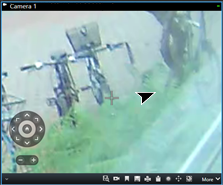
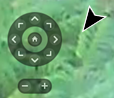
특정 마우스의 경우 스크롤 휠이 특수 용도로 사용될 수 있으며 줌 기능을 사용할 수 없습니다. 마우스 구성 설명서를 참조하십시오.
어안 렌즈 이미지 탐색 시 사전 설정을 사용할 수 없지만(카메라를 PTZ 프리셋 위치로 이동 참조) 즐겨쓰는 위치를 저장할 수는 있습니다.
즐겨쓰는 어안 렌즈 위치 정의
어안 카메라의 위치만 저장할 수 있습니다.
- 저장하려는 어안 렌즈 이미지의 위치로 이동합니다.
-
카메라 도구 모음에서 PTZ
 를 클릭하여 PTZ 메뉴를 엽니다.
를 클릭하여 PTZ 메뉴를 엽니다. - 위치를 저장하려면 어안 렌즈 위치 저장을 선택합니다.

- 어안 렌즈 위치로 돌아가려면 카메라 도구 모음에서PTZ
 > 어안 렌즈 위치 로드를 선택합니다.
> 어안 렌즈 위치 로드를 선택합니다.
PTZ 및 어안 렌즈 이미지(설명됨)
일부 감시 시스템에서는 어안렌즈 카메라를 사용할 수 없으며, 일부 어안렌즈 카메라는 Microsoft Windows 64비트 버전에서 지원되지 않습니다.
사용자 권한에 따라 일부 카메라의 PTZ(이동/기울기/줌) 제어가 제한될 수 있습니다.선택한 감시 시스템에 연결할 경우 PTZ 기능이 제한될 수 있습니다.
PTZ 이미지(설명됨)
사용자의 뷰(순환보기![]() XProtect Smart Client 의 뷰에서 하나씩 여러 카메라의 비디오를 보기 위한 특정 위치. 또는 맵 미리보기의 뷰 포함)에 PTZ 카메라 이미지가 포함되어 있으면 오버레이 PTZ 탐색 버튼을 사용하여 PTZ 카메라를 제어할 수 있습니다.
XProtect Smart Client 의 뷰에서 하나씩 여러 카메라의 비디오를 보기 위한 특정 위치. 또는 맵 미리보기의 뷰 포함)에 PTZ 카메라 이미지가 포함되어 있으면 오버레이 PTZ 탐색 버튼을 사용하여 PTZ 카메라를 제어할 수 있습니다.
설정 모드의 속성 창에서 항목 보기에 대한 PTZ 클릭 모드를 정의할 수 있습니다. 가운데로 클릭과 가상 조이스틱 사이에서 선택할 수 있습니다. XProtect Smart Client 의 사용을 시작할 때 가운데로 클릭이 기본 모드입니다. 기본 선택 항목을 XProtect Smart Client 설정(XProtect Smart Client 에서의 설정 참조)에서 변경할 수 있습니다.
대부분의 PTZ 카메라는 조이스틱과 포인트 앤 클릭 제어를 지원합니다. 조이스틱 제어를 사용자 정의할 수 있습니다(조이스틱 설정 참조).
또한 카메라 이미지 내부를 가리키고 클릭하는 것만으로 대부분의 PTZ 카메라를 제어할 수 있습니다. PTZ 카메라에서 이미지 위에 마우스 포인터를 올려 놓을 때 십자 모양이 표시되면 카메라에서 포인트 앤드 클릭 제어를 지원하는 것입니다.

십자 모양은 포인트 앤드 클릭 제어를 의미합니다. 일부 카메라의 경우 십자 모양이 다를 수 있습니다.
일부 카메라에서는 십자 주변에 사각형이 있습니다. 이 경우, 이미지에서 확대할 영역 주변의 사각형을 끌어 옮겨서 영역을 확대할 수 있습니다. 이러한 카메라의 경우, 키보드의 SHIFT 키를 누른 상태에서 마우스를 위 또는 아래로 이동하여 줌 수준을 제어합니다. 이렇게 하면 이미지 내부에 줌 수준 슬라이더가 표시됩니다.
카메라를 PTZ 프리셋 위치로 이동
PTZ 카메라를 사전 정의된 위치로 이동하려면 해당 PTZ 카메라에 대해 정의된 사용 가능한 위치 목록 중에서 PTZ 사전 설정![]() 특정 이벤트가 발생할 때 그리고 PTZ 순찰 프로파일을 지정할 때 PTZ 카메라가 특정 사전 설정 위치로 자동으로 이동하도록 하기 위해 사용할 수 있습니다.을 선택합니다.
특정 이벤트가 발생할 때 그리고 PTZ 순찰 프로파일을 지정할 때 PTZ 카메라가 특정 사전 설정 위치로 자동으로 이동하도록 하기 위해 사용할 수 있습니다.을 선택합니다.
-
카메라 도구 모음에서 PTZ
 를 클릭하여 PTZ 메뉴를 엽니다.
를 클릭하여 PTZ 메뉴를 엽니다. - 메뉴에서 PTZ 프리셋을 선택하여 카메라를 원하는 위치로 이동합니다. 아이콘이 녹색으로 바뀝니다.
프리셋 홈을 선택하면 카메라가 기본 위치로 이동합니다. 카메라 홈페이지에서 카메라의 홈 사전 설정 위치를 정의합니다.홈페이지에서 사용할 수 있는 PTZ 기능은 카메라에 따라 다릅니다.
잠긴 PTZ 사전 설정(설명됨)
해당 감시 시스템에 따라(감시 시스템의 차이점 참조), PTZ 프리셋이 잠기는 경우가 있을 수 있습니다.
시스템 관리자는 PTZ 프리셋을 이름 변경 또는 삭제하지 못하게 하거나 다른 사람이 그 위치를 변경하지 못하도록 이러한 프리셋을 잠글 수 있습니다. 시스템 관리자가 PTZ 프리셋의 잠금 또는 잠금 해제를 결정합니다.
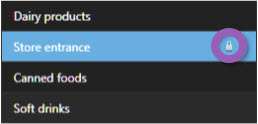
PTZ 순찰 시작, 중지 또는 일시 중지
특정 XProtect 비디오 관리 소프트웨어 시스템을 이용해, 순찰![]() 다수의 사전 설정 위치 사이에서 PTZ 카메라의 자동 회전.을 수동으로 시작하고 중지할 수 있습니다. 진행 중인 순찰을 언제나 일시 중지할 수 있습니다.
다수의 사전 설정 위치 사이에서 PTZ 카메라의 자동 회전.을 수동으로 시작하고 중지할 수 있습니다. 진행 중인 순찰을 언제나 일시 중지할 수 있습니다.
PTZ 순찰 중지
PTZ 카메라는 일정에 따라 많은 PTZ 사전 설정![]() 특정 이벤트가 발생할 때 그리고 PTZ 순찰 프로파일을 지정할 때 PTZ 카메라가 특정 사전 설정 위치로 자동으로 이동하도록 하기 위해 사용할 수 있습니다. 사이를 연속해서 이동할 수 있습니다. 진행 중인 시스템 순찰
특정 이벤트가 발생할 때 그리고 PTZ 순찰 프로파일을 지정할 때 PTZ 카메라가 특정 사전 설정 위치로 자동으로 이동하도록 하기 위해 사용할 수 있습니다. 사이를 연속해서 이동할 수 있습니다. 진행 중인 시스템 순찰![]() 다수의 사전 설정 위치 사이에서 PTZ 카메라의 자동 회전.을 중지할 수 있습니다.
다수의 사전 설정 위치 사이에서 PTZ 카메라의 자동 회전.을 중지할 수 있습니다.
꼭 필요한 경우에만 시스템 순찰을 중지하십시오. 애초에 시스템 관리자가 해당 조직의 감시 요구에 맞게 신중하게 고려하여 순찰을 계획했을 것이기 때문입니다.
- 라이브 모드에서 필요한 뷰와 카메라를 선택하십시오.
-
카메라 도구 모음에서 PTZ
 를 클릭하여 PTZ 메뉴를 엽니다.
를 클릭하여 PTZ 메뉴를 엽니다.아이콘의 빨간색은 카메라가 순찰 중이거나 다른 사용자가 카메라를 제어하고 있음을 나타냅니다.
- PTZ 순찰 중지 를 선택합니다. 그러면 수동 순찰이 가능합니다.
- 시스템 순찰을 다시 시작하려면 PTZ 순찰 중지 명령을 다시 선택합니다.
수동 순찰(설명됨)
사용 중인 감시 시스템에 따라(감시 시스템의 차이점 참조), 순찰![]() 다수의 사전 설정 위치 사이에서 PTZ 카메라의 자동 회전. 을 수동으로 시작하고 중지할 수 있습니다.
다수의 사전 설정 위치 사이에서 PTZ 카메라의 자동 회전. 을 수동으로 시작하고 중지할 수 있습니다.
예를 들어 시스템 순찰이 실내의 특정 영역을 적합하게 감시하지 못하거나 시스템 순찰이 없는 경우 순찰을 수동으로 시작해야 할 수 있습니다. 카메라가 이미 순찰 중인 경우, 순찰 사용자나 규칙 기반 순찰보다 PTZ 우선순위가 더 높아야 수동 순찰 세션을 시작할 수 있습니다.
순찰 프로파일은 시스템 관리자, 다른 사용자 또는 필요한 사용자 권한을 가지고 있다면 사용자 자신이 생성할 수 있습니다(순찰 프로필(구성) 참고).
수동 순찰을 실행하는 동안 자신보다 PTZ 우선순위가 더 높은 사용자가 카메라의 제어권을 가져갈 수 있습니다. 이 사용자가 세션을 다시 해제하면 시스템이 중단되었던 수동 순찰을 다시 시작합니다.
충분한 PTZ 우선순위를 가지고 있다면, 순찰 프로파일을 클릭하거나, 순찰 프로파일을 일시 중지하거나 다른 수동 순찰을 시작하여 다른 사용자가 시작한 수동 순찰을 중지시킬 수 있습니다(순찰 일시 중지 참조). 자신이 시작한 수동 순찰은 언제든지 중지시킬 수 있습니다.
수동 순찰 시작 및 중지
특정 XProtect 비디오 관리 소프트웨어 시스템으로는 수동으로만 PTZ 순찰![]() 다수의 사전 설정 위치 사이에서 PTZ 카메라의 자동 회전.을 시작하거나 중지할 수 있습니다. 감시 시스템의 차이점를 참조하십시오.
다수의 사전 설정 위치 사이에서 PTZ 카메라의 자동 회전.을 시작하거나 중지할 수 있습니다. 감시 시스템의 차이점를 참조하십시오.
단계:
- 뷰에서 순찰을 시작하려는 PTZ 카메라를 선택합니다.
-
카메라 도구 모음에서 PTZ
 를 클릭하여 PTZ 메뉴를 엽니다.
를 클릭하여 PTZ 메뉴를 엽니다. -
PTZ 프리셋 관리 항목 아래에 이 카메라에 구성된 순찰 프로파일의 목록이 나타납니다.
PTZ 메뉴의 예
- 시작하려는 순찰 프로파일을 선택합니다.
순찰 프로파일이 실행 중일 때는 그 앞에 의 체크 표시
 가 모든 사용자에게 표시됩니다. PTZ 아이콘의 색이 자신에게는 녹색으로, 모든 다른 사용자에게는 빨간색으로 바뀌어 누군가 카메라를 제어하고 있음을 알립니다.
가 모든 사용자에게 표시됩니다. PTZ 아이콘의 색이 자신에게는 녹색으로, 모든 다른 사용자에게는 빨간색으로 바뀌어 누군가 카메라를 제어하고 있음을 알립니다. - 수동 순찰을 중지하려면 프로파일을 다시 선택합니다.
시스템이 정기 순찰을 다시 시작하거나 다른 사용자가 카메라를 사용할 수 있게 됩니다.
-
카메라를 사용할 수 있고 자신에게 충분한 PTZ 사용자 권한이 있으면 뷰 항목 내에서 비디오를 클릭하거나 조이스틱을 움직여 카메라의 제어권을 가져올 수 있습니다.15초 동안 아무 움직임도 없으면 제어권이 사라집니다.
수동 제어의 제한 시간은 기본적으로 15초이지만 시스템 관리자가 변경할 수 있습니다.
- 카메라를 더 오랫동안 제어하려면 PTZ 메뉴에서 순찰 일시 중지 를 선택합니다(순찰 일시 중지 참조).
순찰 일시 중지
해당 감시 시스템에 따라(감시 시스템의 차이점 참조), 순찰을 일시 중지할 수 있습니다.
필요한 PTZ![]() Pan/Tilt/Zoom(이동/기울기/줌)의 약어로서, 이동성이 뛰어나고 유연한 유형의 카메라입니다. 우선순위가 있으면 시스템 순찰 또는 다른 사용자가 시작한 수동 순찰을 일시 중지할 수 있습니다. 자신의 수동 순찰은 언제든지 일시 중지할 수 있습니다. 시간 만료 없이 긴 시간 동안 카메라를 제어해야 하는 경우에 유용할 수 있습니다.
Pan/Tilt/Zoom(이동/기울기/줌)의 약어로서, 이동성이 뛰어나고 유연한 유형의 카메라입니다. 우선순위가 있으면 시스템 순찰 또는 다른 사용자가 시작한 수동 순찰을 일시 중지할 수 있습니다. 자신의 수동 순찰은 언제든지 일시 중지할 수 있습니다. 시간 만료 없이 긴 시간 동안 카메라를 제어해야 하는 경우에 유용할 수 있습니다.
- 뷰에서 순찰을 일시 중지하려는 PTZ 카메라를 선택합니다.
-
카메라 도구 모음에서 PTZ
 를 클릭하여 PTZ 메뉴를 엽니다.
를 클릭하여 PTZ 메뉴를 엽니다.아이콘의 빨간색은 카메라가 순찰 중이거나 다른 사용자가 카메라를 제어하고 있음을 나타냅니다.
-
순찰 일시 중지 를 클릭합니다.
순찰이 일시 중지된 동안 순찰 일시 중지 메뉴 앞에 의 확인 표시
 가 모든 사용자에게 표시됩니다. PTZ 아이콘의 색이 자신에게는 녹색으로, 모든 다른 사용자에게는 빨간색으로 바뀌어 누군가 카메라를 제어하고 있음을 알립니다.
가 모든 사용자에게 표시됩니다. PTZ 아이콘의 색이 자신에게는 녹색으로, 모든 다른 사용자에게는 빨간색으로 바뀌어 누군가 카메라를 제어하고 있음을 알립니다.수동 순찰 프로파일을 시작하면, 순찰 일시 중지 세션이 종료됩니다.
- 일시 중지를 멈추려면 순찰 일시 중지 를 다시 선택합니다.
시스템이 이전 순찰을 다시 시작하거나 다른 사용자가 카메라를 사용할 수 있게 됩니다.
PTZ 우선순위가 낮은 사용자가 예를 들어 평일 의 수동 순찰을 시작한 경우, 이 순찰을 일시 중지하고 카메라에 대한 제어권을 가져올 수 있습니다.
-
순찰 일시 중지 를 클릭합니다.
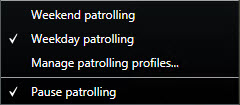
다른 사용자의 수동 순찰을 일시 중지하면 순찰 일시 중지 메뉴 앞에 의 확인 표시
 가 모든 사용자에게 표시됩니다. PTZ 아이콘의 색이 자신에게는 녹색으로, 다른 사용자에게는 빨간색으로 바뀌어 누군가 카메라를 제어하고 있음을 알립니다.
가 모든 사용자에게 표시됩니다. PTZ 아이콘의 색이 자신에게는 녹색으로, 다른 사용자에게는 빨간색으로 바뀌어 누군가 카메라를 제어하고 있음을 알립니다. - 일시 중지를 멈추려면 순찰 일시 중지 를 다시 선택합니다.
시스템이 수동 순찰, 이 경우 평일 을 다시 시작합니다.
순찰은 기본적으로 10분 동안 일시 중지되지만 시스템 관리자가 이 설정을 변경했을 수도 있습니다.
보존된 PTZ 세션(설명됨)
사용 중인 감시 시스템에 따라(감시 시스템의 차이점 참조), PTZ![]() Pan/Tilt/Zoom(이동/기울기/줌)의 약어로서, 이동성이 뛰어나고 유연한 유형의 카메라입니다. 세션을 예약할 수 있습니다.
Pan/Tilt/Zoom(이동/기울기/줌)의 약어로서, 이동성이 뛰어나고 유연한 유형의 카메라입니다. 세션을 예약할 수 있습니다.
예약된 PTZ 세션을 실행할 보안 권한을 가진 관리자가 이 모드에서 PTZ 카메라를 실행할 수 있습니다. 그러면 다른 사용자가 카메라에 대한 제어권을 가져가지 못합니다. 예약된 PTZ 세션에서는 더 높은 PTZ 우선순위를 가진 사용자가 세션을 중단하지 못하도록 표준 PTZ 우선순위 시스템이 무시됩니다.
XProtect Smart Client 및 Management Client 모두에서 예약된 PTZ 세션의 카메라를 조작할 수 있습니다.
사전 설정![]() 특정 이벤트가 발생할 때 그리고 PTZ 순찰 프로파일을 지정할 때 PTZ 카메라가 특정 사전 설정 위치로 자동으로 이동하도록 하기 위해 사용할 수 있습니다. 을 긴급하게 업데이트하거나 관리해야 하는 경우 유용할 수 있습니다.
특정 이벤트가 발생할 때 그리고 PTZ 순찰 프로파일을 지정할 때 PTZ 카메라가 특정 사전 설정 위치로 자동으로 이동하도록 하기 위해 사용할 수 있습니다. 을 긴급하게 업데이트하거나 관리해야 하는 경우 유용할 수 있습니다.
자신보다 우선순위가 높은 사용자가 카메라를 제어하거나 또 다른 사용자가 이미 카메라를 예약한 경우에는 예약된 PTZ 세션을 시작할 수 없습니다.
PTZ 세션 보존
- 라이브 모드에서 필요한 뷰 항목을 선택하십시오.
-
카메라 도구 모음에서 PTZ
 를 클릭하여 PTZ 메뉴를 엽니다.
를 클릭하여 PTZ 메뉴를 엽니다. -
PTZ 세션 예약 을 선택합니다. 수동 순찰
 다수의 사전 설정 위치 사이에서 PTZ 카메라의 자동 회전. 을 시작했다면, 자동으로 멈춥니다.
다수의 사전 설정 위치 사이에서 PTZ 카메라의 자동 회전. 을 시작했다면, 자동으로 멈춥니다.
이제 PTZ 카메라가 사용자에게 예약되며, 타이머는 세션의 남은 시간을 표시합니다.
현재 세션이 시간 초과될 때까지 PTZ 카메라가 예약된 상태로 유지되므로 작업 완료 시 세션을 해제하는 것을 잊지 마십시오.
PTZ 세션 해제
PTZ![]() Pan/Tilt/Zoom(이동/기울기/줌)의 약어로서, 이동성이 뛰어나고 유연한 유형의 카메라입니다. 카메라 제어 작업을 마쳤으면, 우선순위가 더 낮은 사용자가 카메라에 대한 통제권을 가져가거나 시스템이 정기 순찰
Pan/Tilt/Zoom(이동/기울기/줌)의 약어로서, 이동성이 뛰어나고 유연한 유형의 카메라입니다. 카메라 제어 작업을 마쳤으면, 우선순위가 더 낮은 사용자가 카메라에 대한 통제권을 가져가거나 시스템이 정기 순찰![]() 다수의 사전 설정 위치 사이에서 PTZ 카메라의 자동 회전.을 다시 시작할 수 있도록 PTZ 세션을 수동으로 해제할 수 있습니다. 그렇지 않으면 세션이 시간 초과될 때까지 카메라를 사용할 수 없습니다.
다수의 사전 설정 위치 사이에서 PTZ 카메라의 자동 회전.을 다시 시작할 수 있도록 PTZ 세션을 수동으로 해제할 수 있습니다. 그렇지 않으면 세션이 시간 초과될 때까지 카메라를 사용할 수 없습니다.
-
제어하고 있는 PTZ 카메라를 선택합니다.
- 카메라 도구 모음에서 PTZ
 를 클릭하여 PTZ 메뉴를 엽니다.
를 클릭하여 PTZ 메뉴를 엽니다. - 메뉴에서 PTZ 세션 해제 를 선택합니다.
 PTZ 세션이 해제되고 다른 사용자나 시스템 순찰에 카메라를 이용할 수 있게 되며, PTZ 아이콘이 회색 으로 바뀌어 이 사실을 알 수 있습니다.
PTZ 세션이 해제되고 다른 사용자나 시스템 순찰에 카메라를 이용할 수 있게 되며, PTZ 아이콘이 회색 으로 바뀌어 이 사실을 알 수 있습니다.
녹색은 현재 PTZ 세션을 제어 중임을 나타냅니다.
가상 조이스틱 및 PTZ 오버레이 버튼(설명됨)
뷰에 어안 카메라나 렌즈 또는 PTZ![]() Pan/Tilt/Zoom(이동/기울기/줌)의 약어로서, 이동성이 뛰어나고 유연한 유형의 카메라입니다. 장치(PTZ 및 어안 렌즈 이미지(설명됨) 참조)가 포함된 경우, 이미지 내부에 나타나는 화살표 마우스 포인터(가상 조이스틱) 또는 PTZ 탐색 버튼을 클릭해서 이미지를 탐색할 수 있습니다.
Pan/Tilt/Zoom(이동/기울기/줌)의 약어로서, 이동성이 뛰어나고 유연한 유형의 카메라입니다. 장치(PTZ 및 어안 렌즈 이미지(설명됨) 참조)가 포함된 경우, 이미지 내부에 나타나는 화살표 마우스 포인터(가상 조이스틱) 또는 PTZ 탐색 버튼을 클릭해서 이미지를 탐색할 수 있습니다.

가상 조이스틱
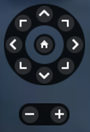
PTZ 오버레이
뷰 위로 마우스를 이동할 때 카메라 도구 모음이 팝업되지 않게 하려면 컨트롤(CTRL) 키를 누른 상태로 마우스를 이동하십시오.